Latitude 7285 は、Fastboot を最小に設定して USB キーを起動できない
Summary: Latitude 7285 2--1 が USB の起動可能なキーを認識しない問題を解決する方法。
This article applies to
This article does not apply to
This article is not tied to any specific product.
Not all product versions are identified in this article.
Symptoms
7285 2-in-1 Latitude が、起動前メニューから USB 起動キーを認識できない可能性があります。この問題を解決して、USB の起動キーが認識されるようにするには、この記事の手順に従ってください。
Latitude 7285 2-1 USB 起動キーが認識されません
Latitude 7285 2-1 (例えば、USB 起動キーからオペレーティングシステムを再インストールする場合) で USB キーを起動する必要がある場合、起動前メニューから USB キーが認識されない場合があります。これは、Latitude 7285 の BIOS 設定のFastboot設定が最小限に設定されている場合に発生する可能性があります。この最小限の設定は、システム上の Thunderbolt USB-C ポートの起動前機能を無効にします。
この問題を解決するには、次の手順に従って、Latitude 7285 の BIOS 設定で安全起動を一時的に無効にすることができます。
BIOS のデフォルト設定をロードします。
- Latitude 7285 を再起動し、Dell のロゴが表示されたら、 F2キーを押してセットアップユーティリティを起動します。
- メインページの下部にあるRestore Settings (設定の復元) をクリックします (図 1)。
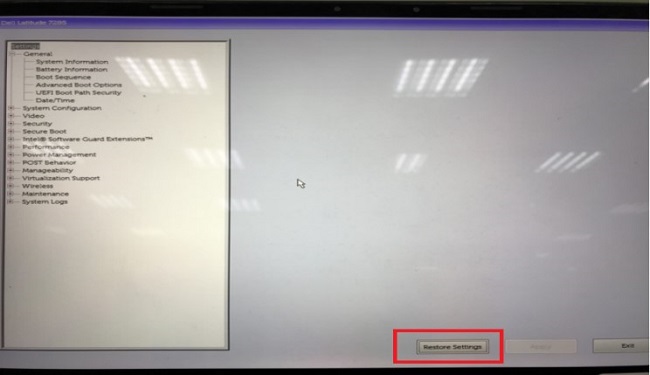
図 1:メインのシステム設定ページで、設定の復元をクリックします。 - 表示されたポップアップメニューからBIOS のデフォルト値を選択します (図 2)。
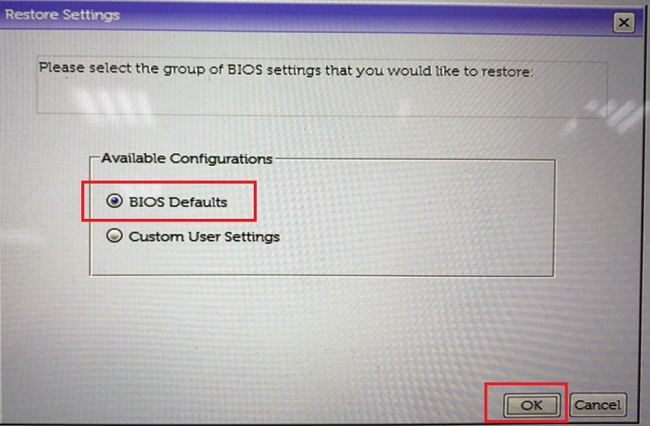
図 2:ポップアップメニューから BIOS のデフォルト設定を選択します。 - OKをクリックして、デフォルト設定をロードすることを確認します (図 3)。
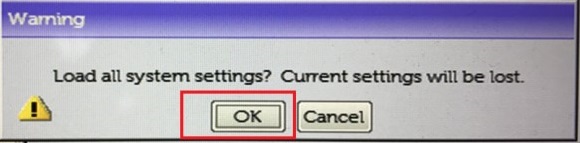
図 3:OK をクリックして確認します。 - Exit (終了) ボタンをクリックすると、Latitude 7285 が再起動します。
 メモ: デフォルトの BIOS 設定をロードした後、システム設定/Thunderbolt アダプタ設定メニューのシステムセットアップ/BIOS で、次の設定が有効になっていることを確認する必要がある場合もあります。
メモ: デフォルトの BIOS 設定をロードした後、システム設定/Thunderbolt アダプタ設定メニューのシステムセットアップ/BIOS で、次の設定が有効になっていることを確認する必要がある場合もあります。
- Thunderbolt テクノロジーサポートの有効化
- Thunderbolt アダプタ起動サポートを有効にする
- Thunderbolt アダプタのプリブートモジュールの有効化
- セキュリティレベル—セキュリティなし
セキュアブートを無効にします。
- システムが再起動したら、Dell のロゴが表示されたら、 F2キーを押してセットアップユーティリティを起動します。
- セキュアブート> セキュアブート有効化の順に移動して、メニューからDisabled (無効) を選択します。確認のメッセージが表示されたら、はいをクリックします (図 4)。
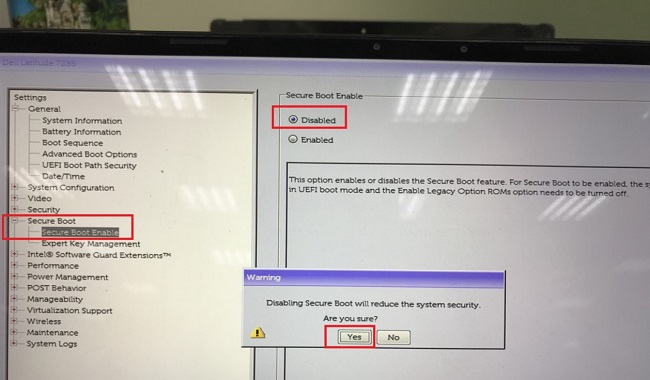
図 4:安全起動のシステム設定の無効化 - ページの下部にあるApplyをクリックし、変更を確認するポップアップメッセージが表示されたら [ OK]をクリックします。
- Exit (終了) をクリックすると、Latitude 7285 が再起動します。これで、USB キーが起動前のメニューに表示されるようになりました。
セキュアブートと Fastboot の設定をリカバリします。
起動時に USB キーを使用して、安全起動とfastbootの設定を元の設定に戻すには、次の手順を実行します。
- Latitude 7285 を再起動し、Dell のロゴが表示されたら、 F2キーを押してセットアップユーティリティを起動します。
- セキュアブート> セキュアブート有効化の順に移動して、メニューから有効を選択します。変更を確認するポップアップメッセージが表示されたら、はいをクリックします (図 5)。
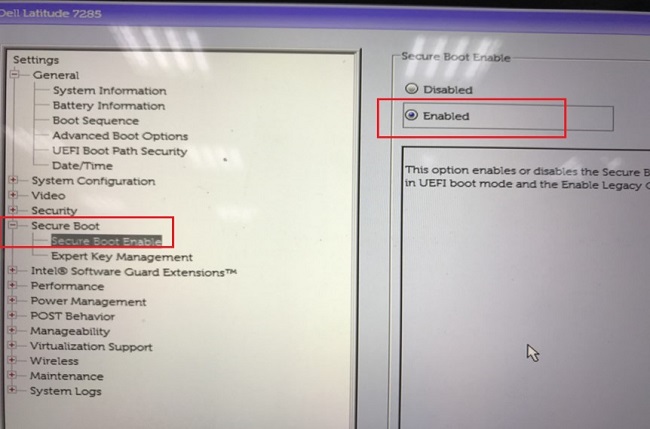
図 5:システム設定でセキュアブートを有効にする - [ POST Behavior > Fastboot ] に移動し、メニューから [最小] を選択します。画面下部の適用をクリックして、設定の変更を確認するポップアップメッセージが表示されたら、はいをクリックします (図 6)。
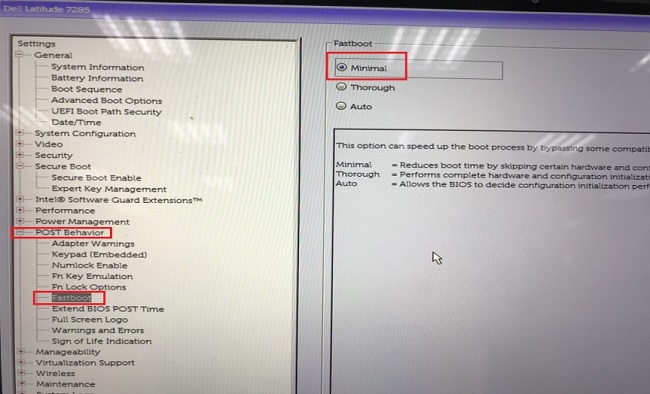
図 6:システム設定での最小限の Fastboot の有効化 - Exit (終了) をクリックすると、システムが再起動します。これで BIOS 設定は元の設定に戻ります。
Affected Products
Latitude 7285 2-in-1Article Properties
Article Number: 000134954
Article Type: Solution
Last Modified: 10 Apr 2021
Version: 3
Find answers to your questions from other Dell users
Support Services
Check if your device is covered by Support Services.